Introdução
Este documento descreve como integrar e provisionar o Webex Connect Digital Channel com o Cisco Contact Center Enterprise (CCE).
Pré-requisitos
Requisitos
A Cisco recomenda que você tenha conhecimento destes tópicos:
- Cisco Unified Contact Center Enterprise (UCCE) versão 12.6.2
- Cisco Package Contact Center Enterprise (PCCE) versão 12.6.2
- Webex Control Hub
- Cisco Commerce Workplace (CCW)
Componentes Utilizados
As informações neste documento são baseadas neste software:
- Cisco Commerce Workspace (CCW)
- Webex Control Hub
As informações neste documento foram criadas a partir de dispositivos em um ambiente de laboratório específico. Todos os dispositivos utilizados neste documento foram iniciados com uma configuração (padrão) inicial. Se a rede estiver ativa, certifique-se de que você entenda o impacto potencial de qualquer comando.
Background
Os clientes corporativos do Cisco Contact Center podem aproveitar o canal digital oferecido pelo provisionamento de serviços em nuvem do Webex Connect no Webex Control Hub. O Webex Connect é a solução CPaaS (Communication Platform as a Service) da Cisco.
Você pode ler mais sobre isso aqui: Cisco Webex Connect
Este documento descreve as etapas que os parceiros ou clientes devem seguir para habilitar os serviços de Canal Digital adquiridos através da Cisco e provisioná-los para que funcionem com a solução Cisco Contact Center Enterprise.
Provisionar
Este fluxo de trabalho indica as etapas necessárias para provisionar o Webex Connect para parceiros da Cisco:
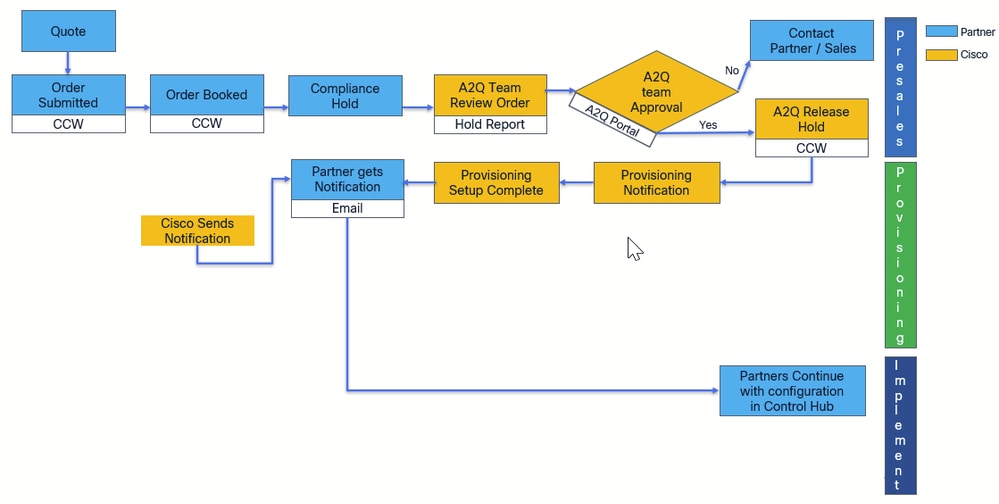
As etapas para o provisionamento bem-sucedido do Webex Connect Enterprise são descritas aqui:
Etapa 1. Faça o pedido no Cisco Commerce Workspace (CCW).
Os parceiros fazem login no CCW com sua ID do CCO. Link do CCW: https://apps.cisco.com/Commerce/home
Um novo pedido é feito ou um pedido existente é modificado. No CCW, os parceiros podem modificar um pedido Flex CC existente e incluir Digital ao marcar essa opção. Se o novo pedido for feito, o parceiro começará pela seleção da quantidade de agentes do CCE e pela opção Digital, que adicionará as SKUs necessárias do WxConnect
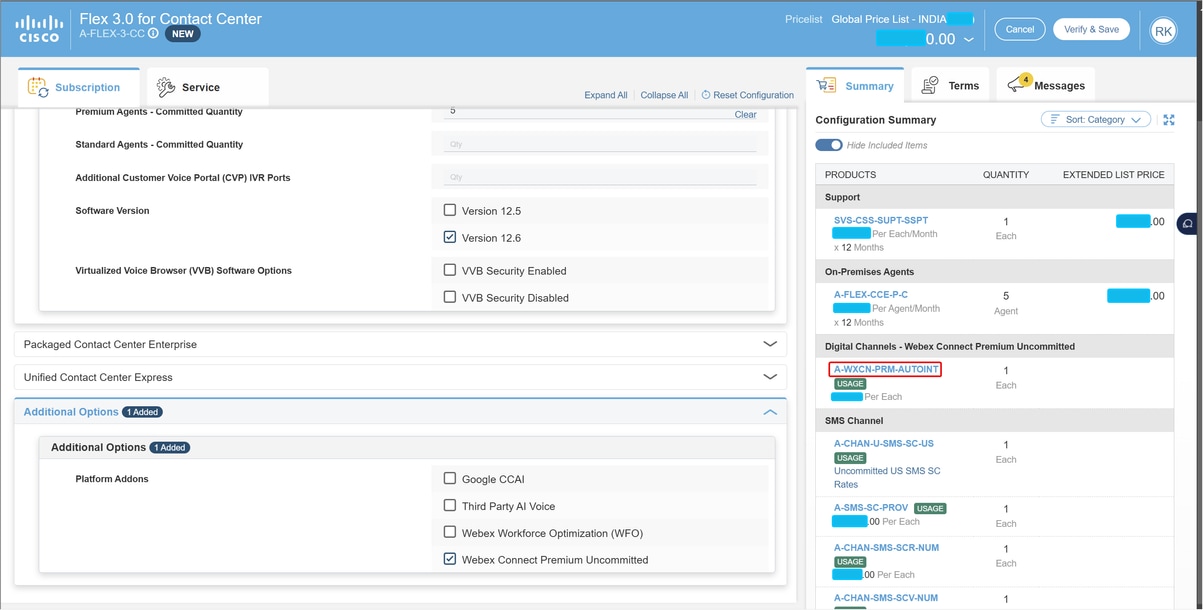
Se você tiver o A-FLEX-CC, as etapas serão as mesmas:
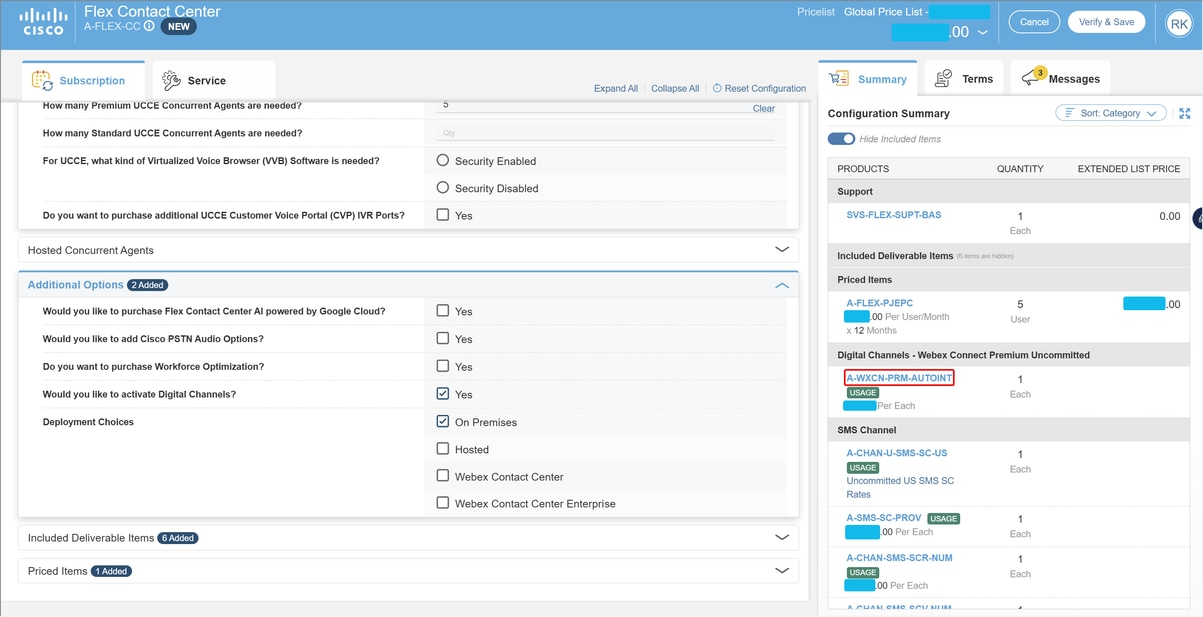
Etapa 2. Em Editar opções, selecione Opções adicionais e, em seguida, clique em Sim na pergunta, Deseja ativar Canais digitais?
Depois de selecionar Yes for Digital no Flex 2.0, é importante selecionar o tipo de implantação, como WxCCE ou No local.
Etapa 3. Nas Opções do Plano, selecione Preço Baseado no Uso.
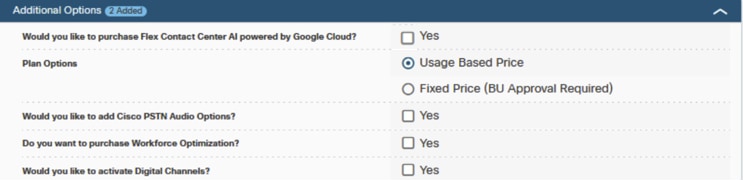
Etapa 4. Clique em SALVAR e em Continuar.
Etapa 5. Continue para concluir a Assinatura do Hub de Controle. Para obter mais informações, consulte a seção Assinatura de Hub de Controle.
Assinatura de Hub de Controle
Quando os processos CCW e A2Q são concluídos, um e-mail é enviado para o endereço de e-mail fornecido durante o pedido. Em geral, o e-mail é enviado para a conta de e-mail do parceiro.
Esta seção mostra como provisionar uma Org. do zero com o Canal digital.
Passo 1. Quando você recebe um e-mail para provisionar sua empresa, esta é a primeira tela que você vê no Webex Control Hub
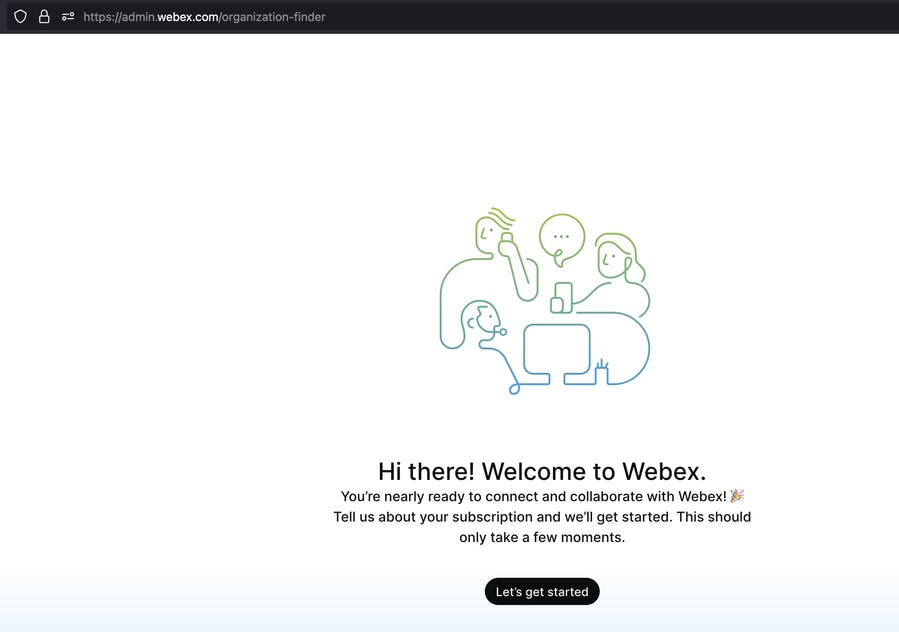
Etapa 2. Confirme o número da ordem. Neste exemplo, um parceiro provisiona a organização. para um cliente.
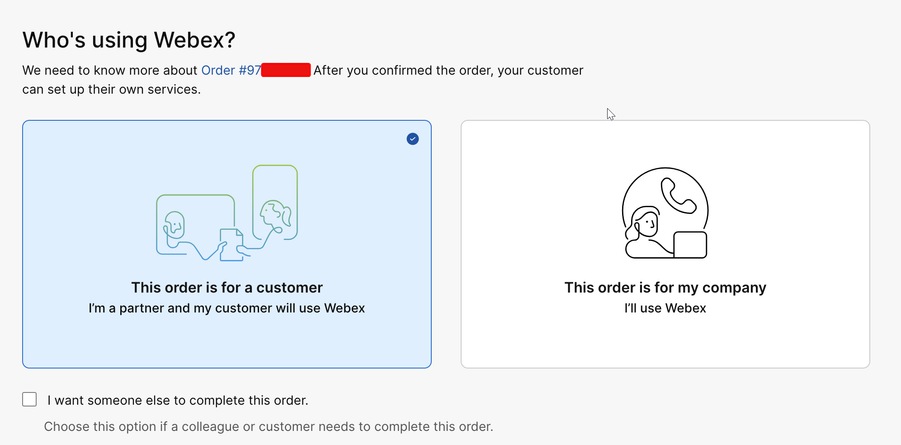
Etapa 3. O Webex Control Hub verifica as informações.
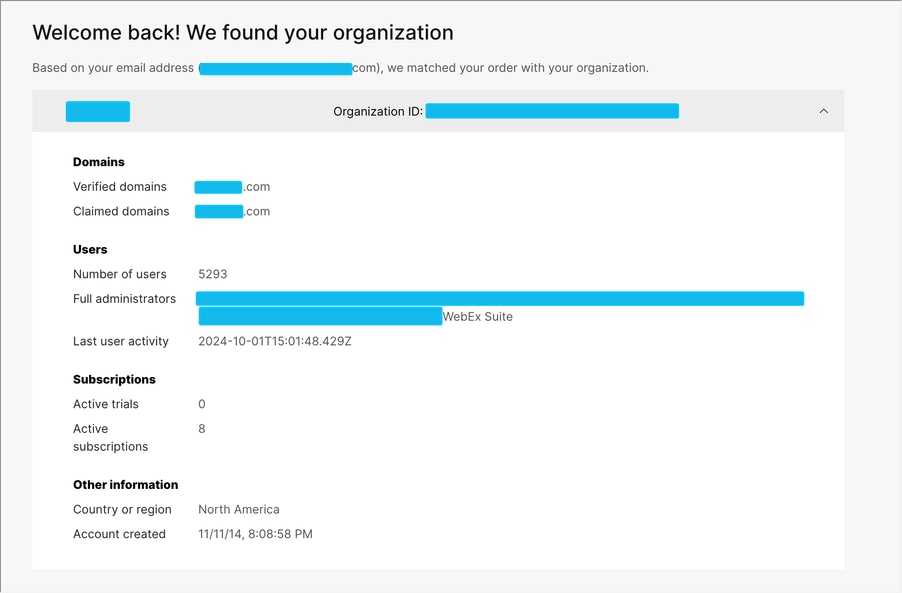
Etapa 4. O parceiro pode procurar a empresa do cliente com base em seu endereço de e-mail.
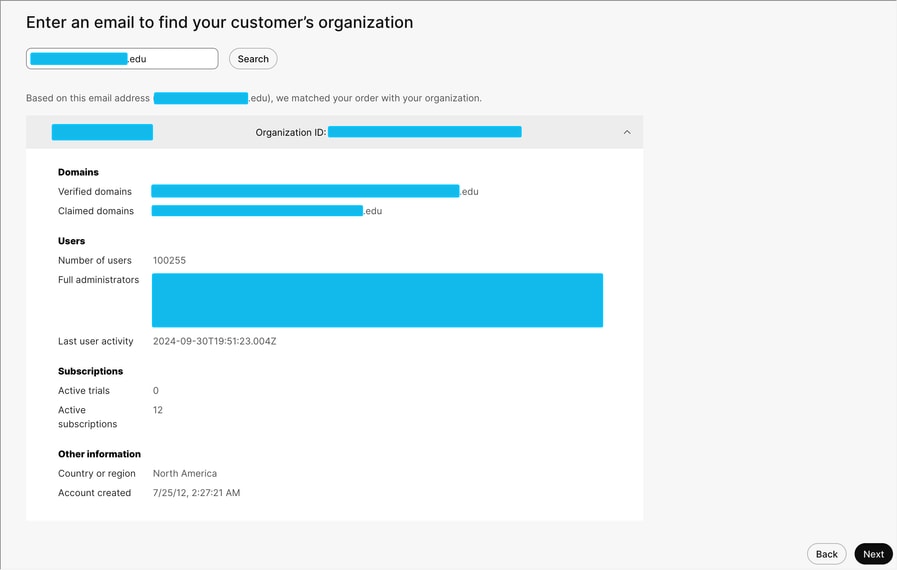
Etapa 5. Ele solicita que você confirme as informações. Ele diz que <Partner Name> gerenciará a <Customer Name>. Ele também mostra a ID da assinatura.
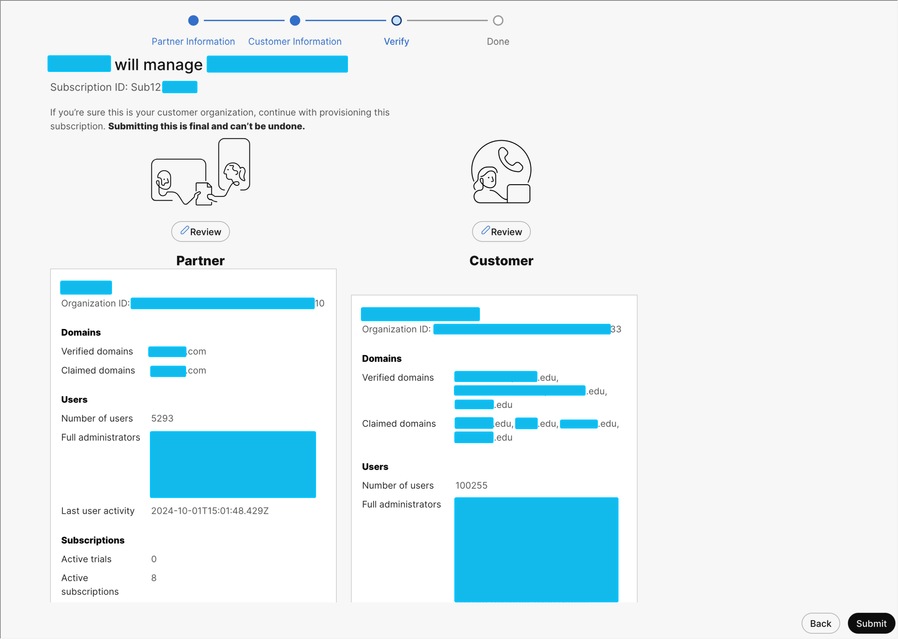
Etapa 6. O Webex Control Hub solicita que você verifique as informações.
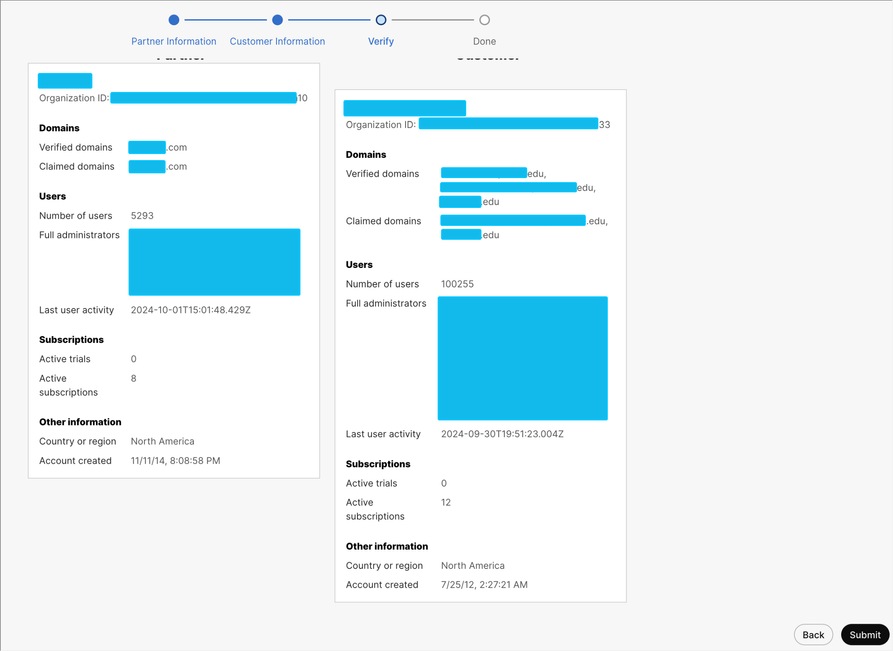
Etapa 7. O provisionamento é concluído e o número do pedido e a ID da assinatura são exibidos.
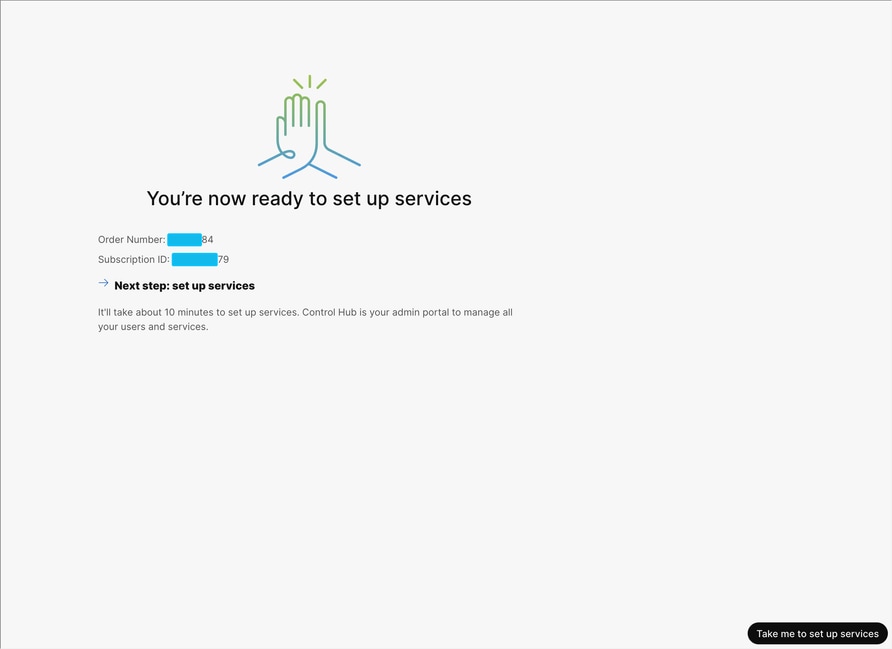
Etapa 8. O Webex Control Hub mostra um resumo da assinatura e prossegue com o provisionamento.
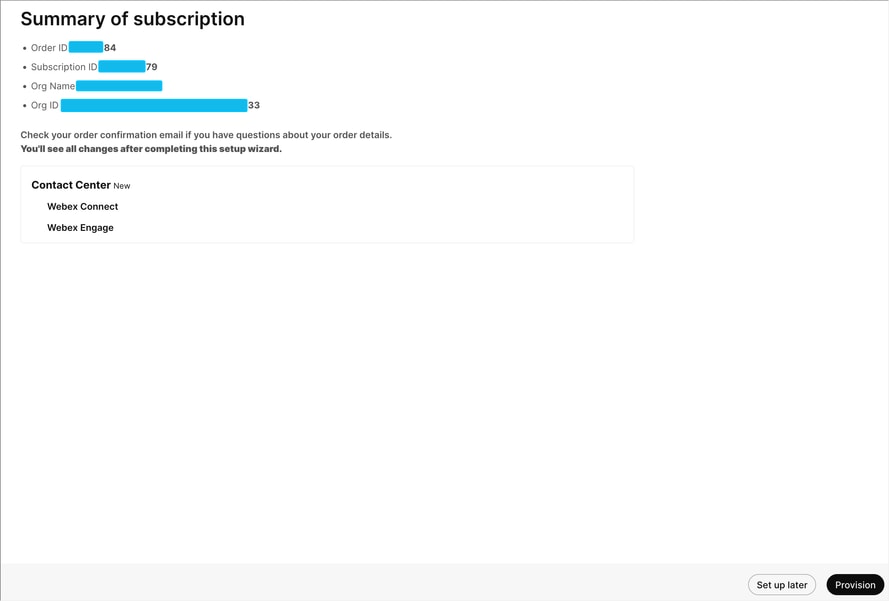
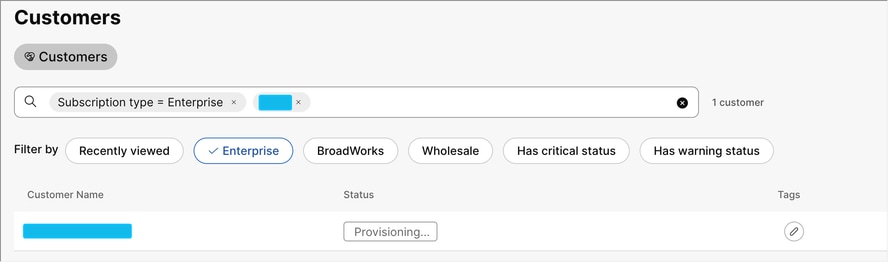
Etapa 9. Depois que a Org. for provisionado, você poderá navegar para Contact Center - Digital no Webex Control Hub.
Os canais digitais são provisionados por padrão e você vê isso:
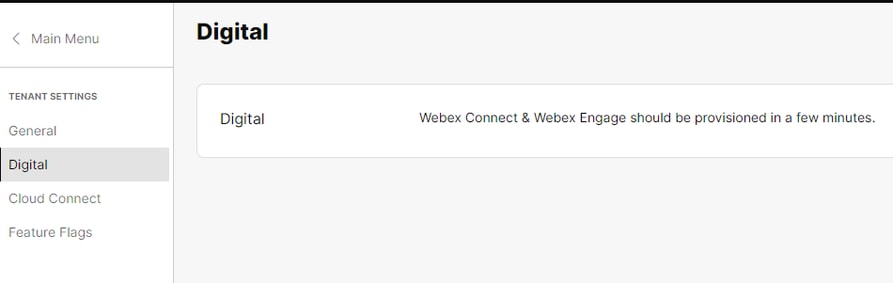
Etapa 10. Depois que os canais digitais forem provisionados, você verá links para o Webex Connect e o Webex Engage.
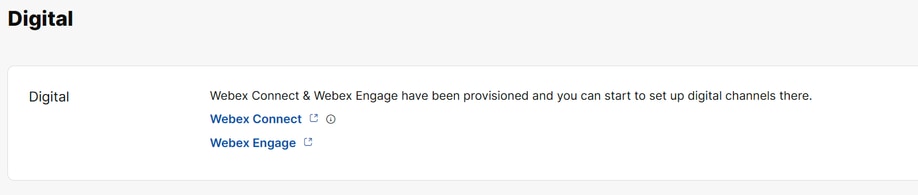
O e-mail do cliente fornecido durante o provisionamento recebe um link para acessar a plataforma WxConnect diretamente ou a plataforma WxConnect e Engage pode ser acessada usando os links de início cruzado do hub de controle.
Se você encontrar algum problema durante este processo, abra um TAC SR em qualquer um destes componentes do produto e inclua estes detalhes:
Packaged Contact Center Enterprise (PCCE) - Canais digitais pelo Webex Connect
Unified Contact Center Enterprise (UCCE) - Canais digitais pelo Webex Connect
Detalhes da versão do CCE:
ID da organização:
Nome da organização:
Região:
Nome do parceiro:
Assinatura:
ID do pedido da Web (opcional):
ID do e-mail do administrador:
Emitir detalhes da tarefa se ela estiver relacionada a alguma das tarefas,
ID de transação:
Fluxo de trabalho (se aplicável):
Serviços (se aplicável):
Se os problemas estiverem relacionados à conexão/engajamento do Webex, esses URLs serão obrigatórios,
URL do Webex Connect:
URL do Webex Engage:

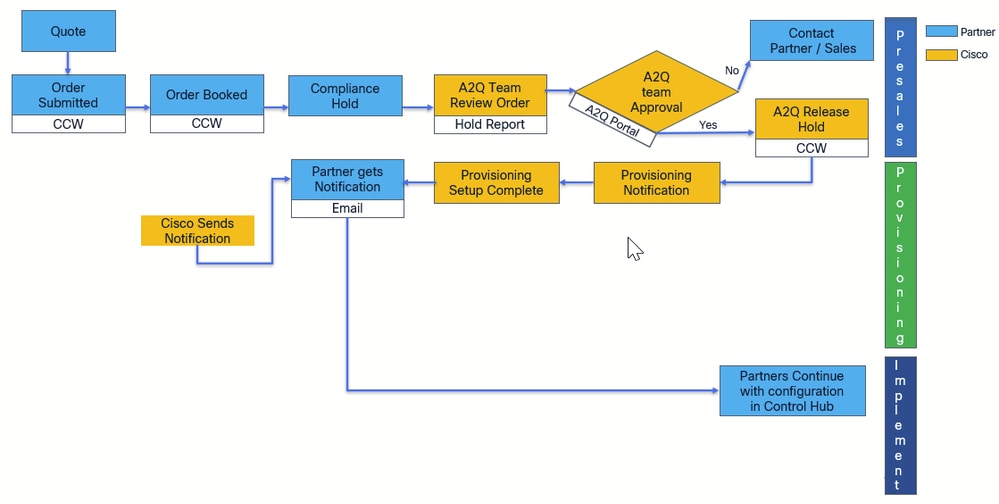
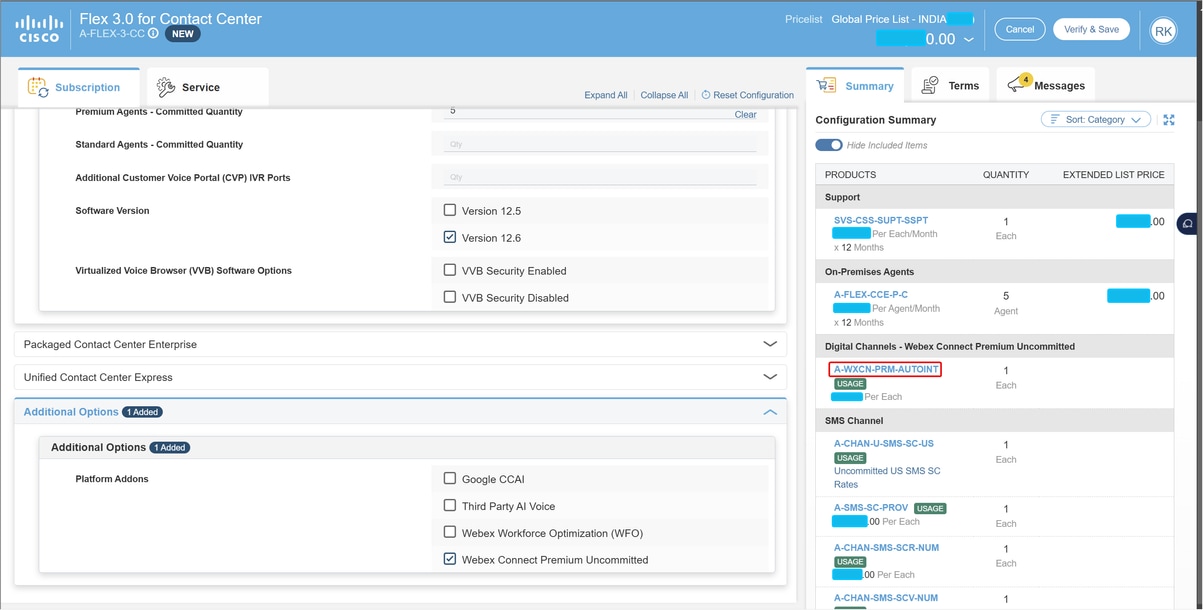
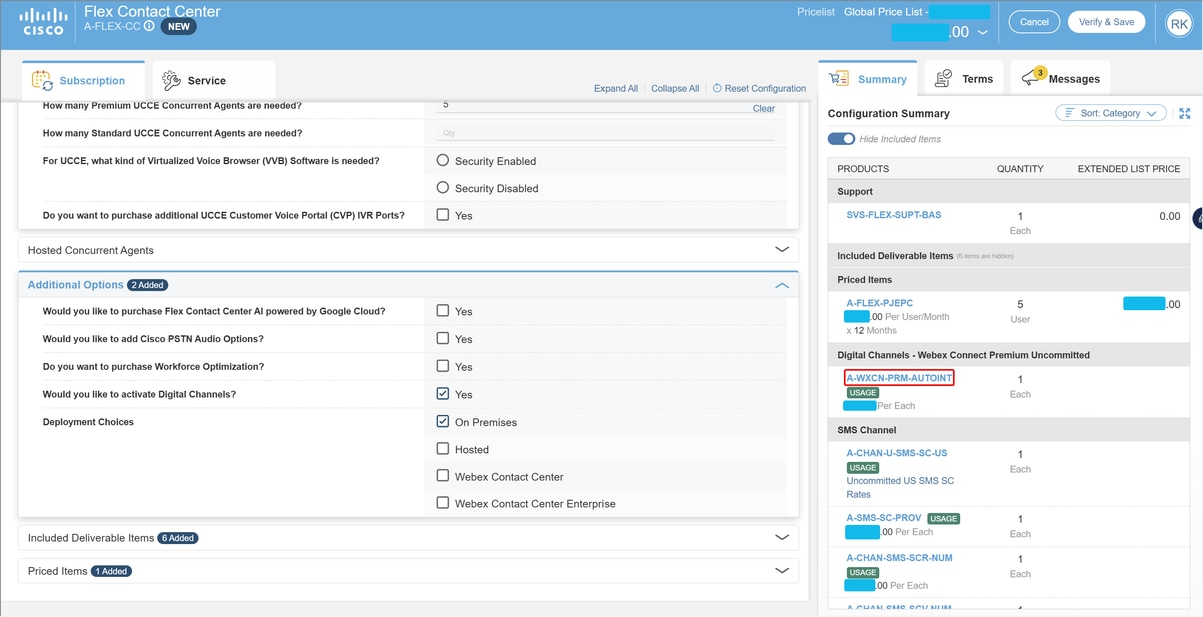
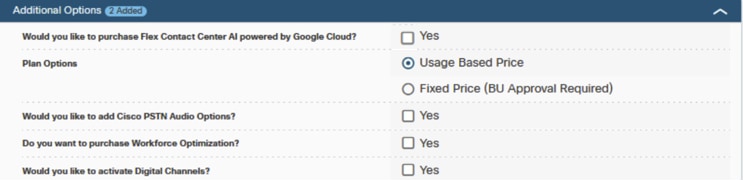
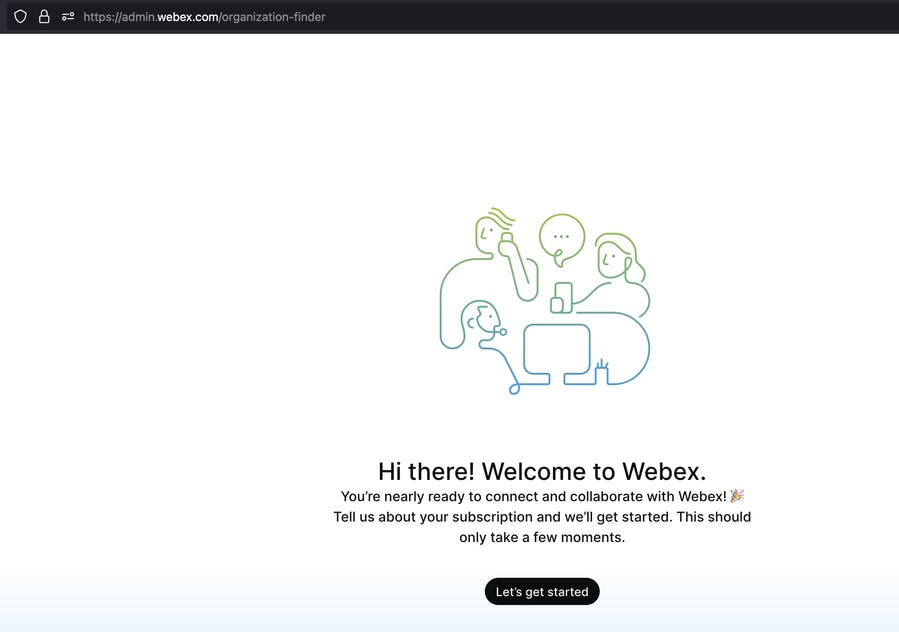
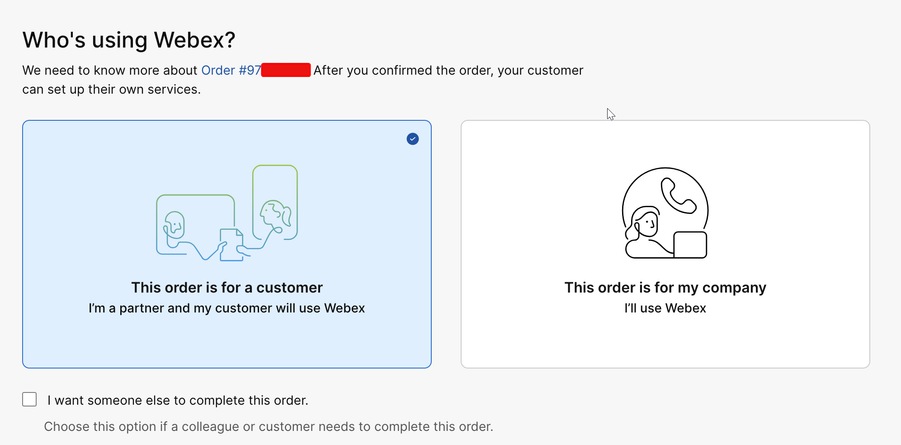
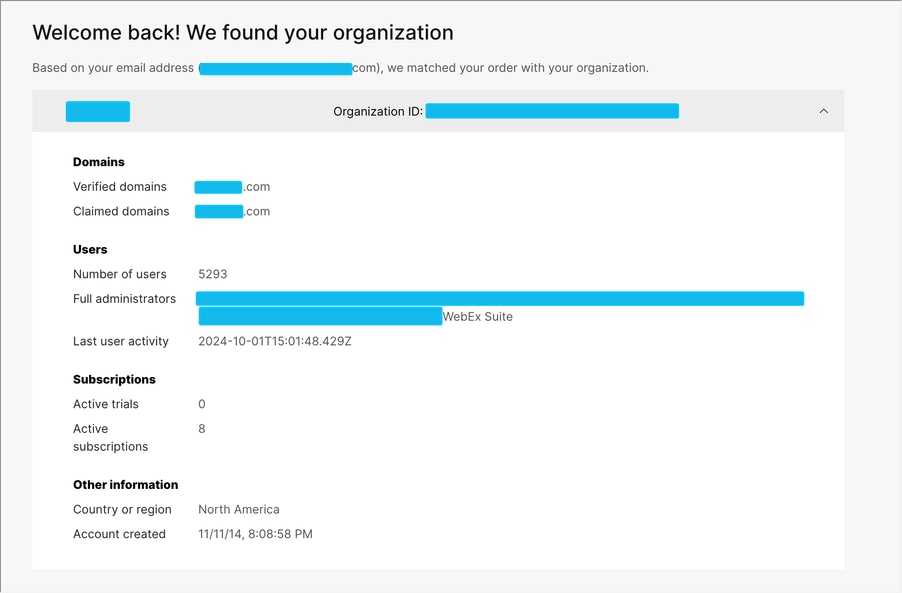
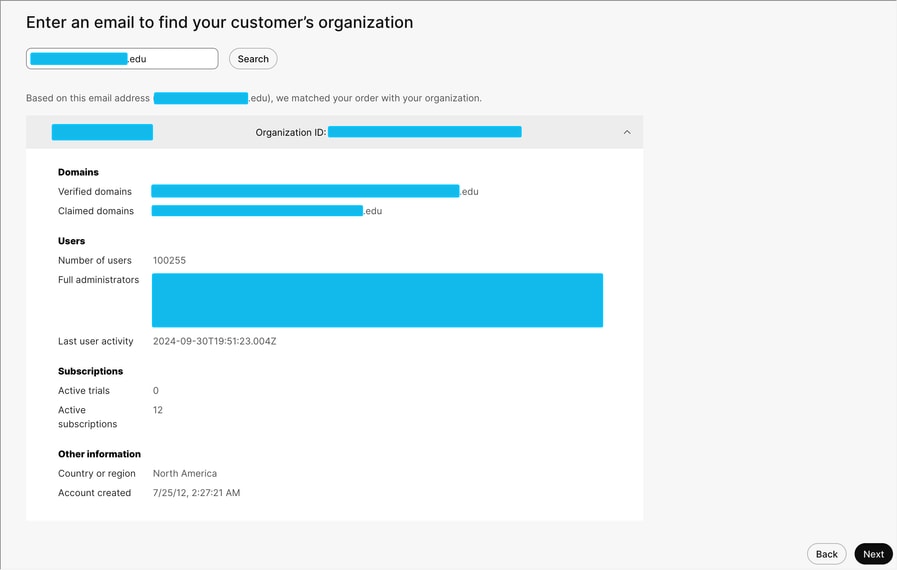
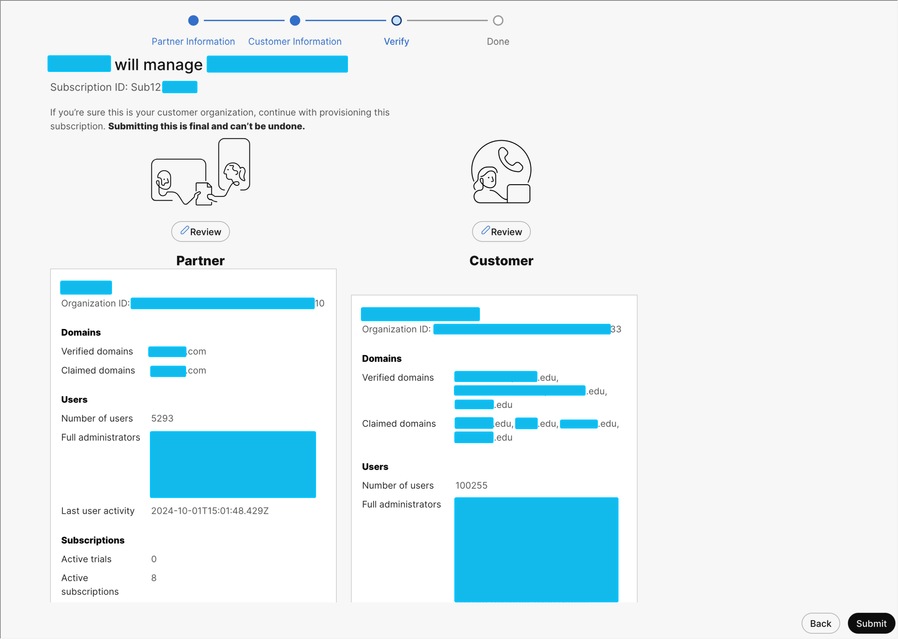
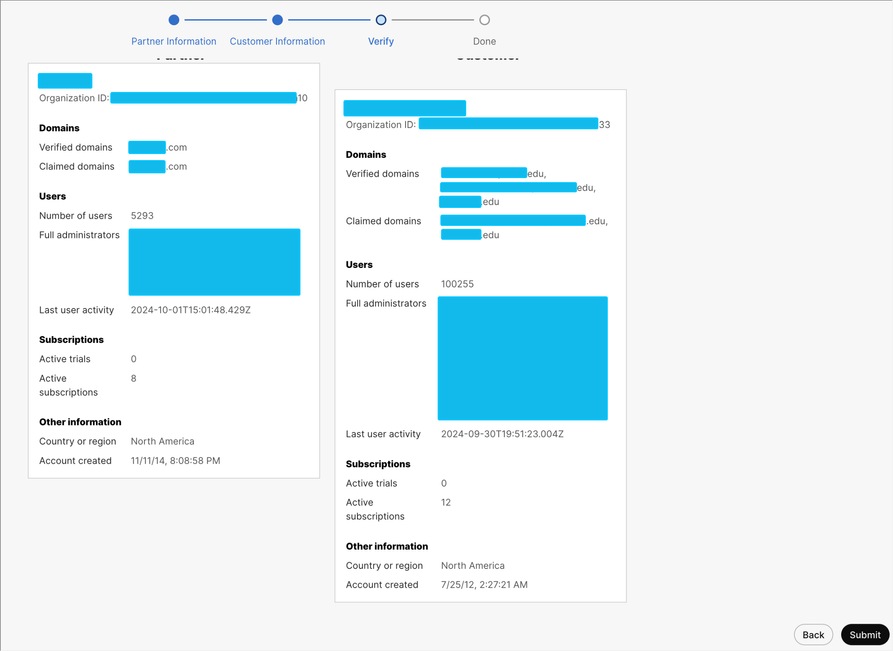
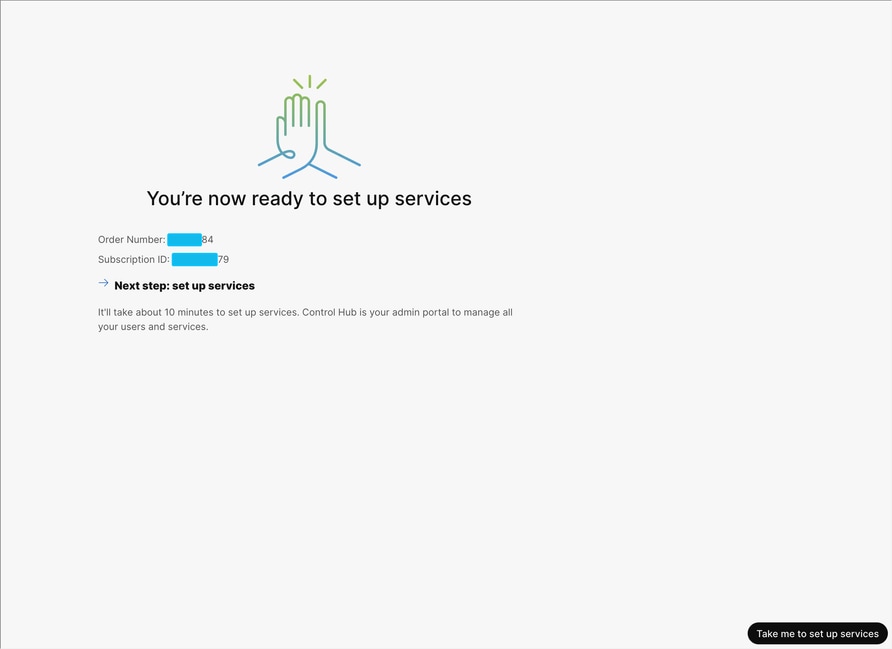
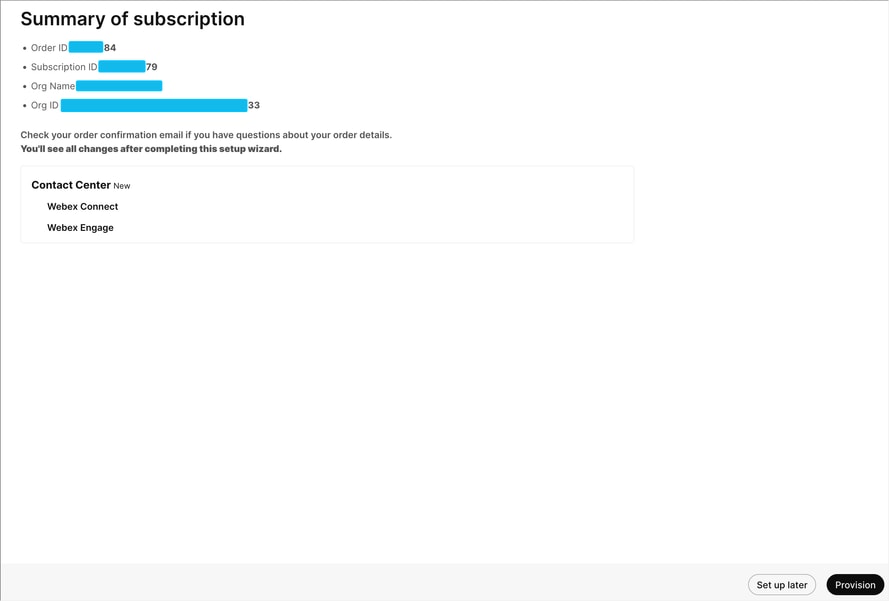
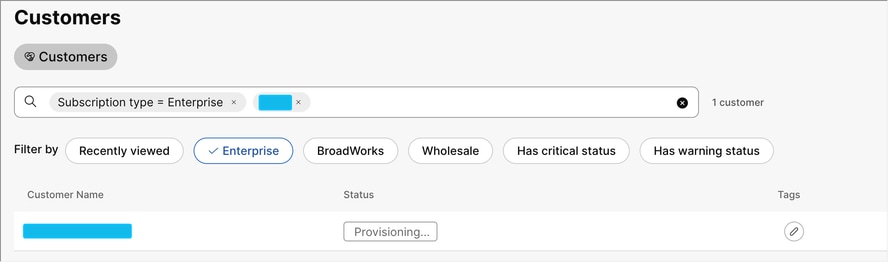
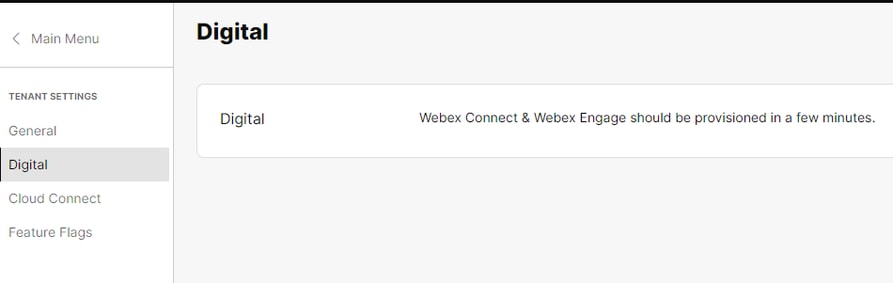
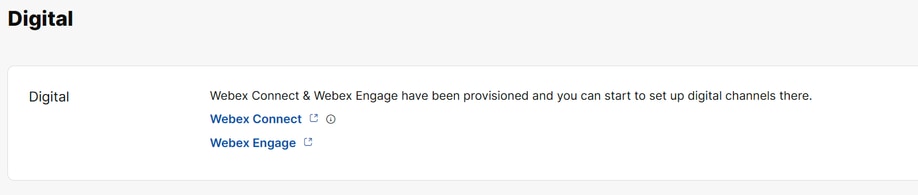
 Feedback
Feedback